你们知道excel2007怎样隐藏单元格内容吗?不少人都还不知道,所以今天就带来excel2007隐藏单元格内容教程哦。
excel2007隐藏表格内容的方法
1:打开Excel表格,按下“Ctrl+A”快捷键或直接点击表格左上角全选整个表格,单击右键,在弹出的选项中点击“设置单元格格式”;
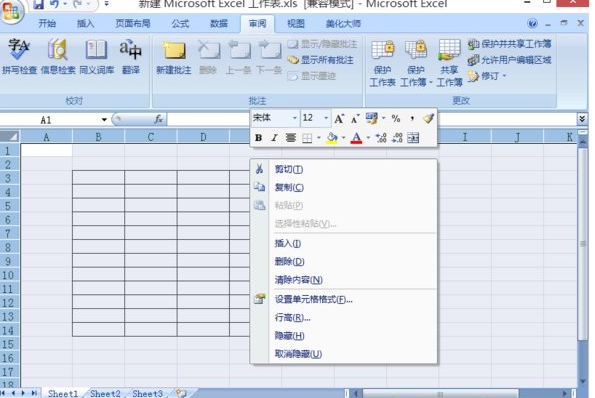
2:在“自定义系列”对话框里面点击【保护】,将“锁定”前面的“√”去掉,然后再单击【确定】;
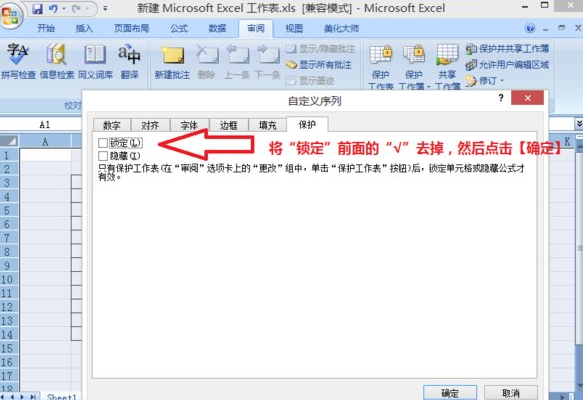
3:在Excel表格里面选择要保护的单元格,单击右键,在弹出的选项中点击“设置单元格格式”;
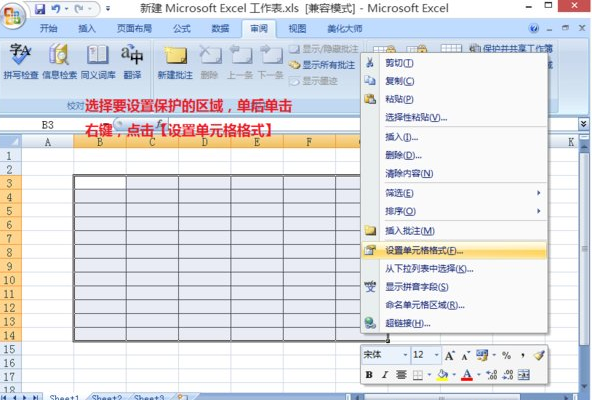
4:在“自定义系列”对话框里面点击【保护】,将“锁定”前面打上“√”,然后再单击【确定】;
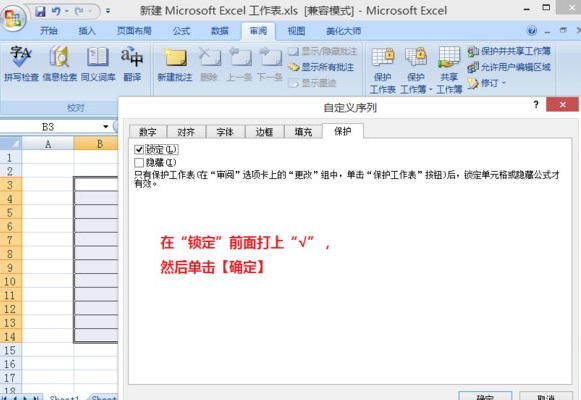
5:单击菜单栏下面的【审阅】,【保护工作表】,之后选择要保护的内容及格式,设置密码,单击【确定】;
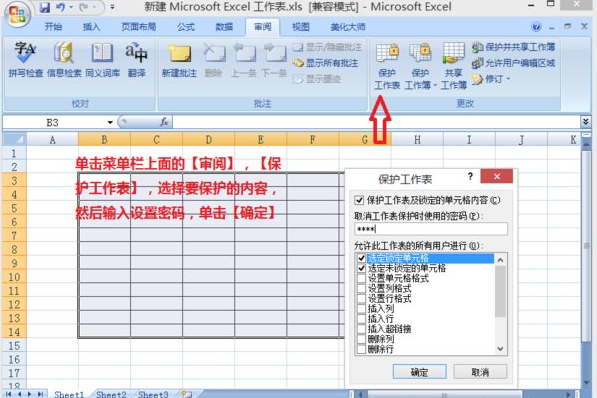
6:点击【保存】,Excel表格里面锁定部分单元格设置完成。
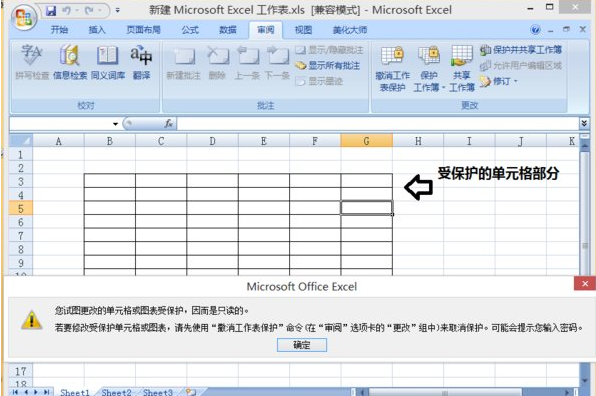
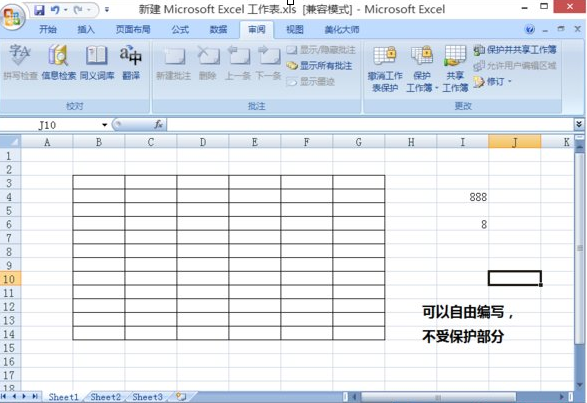
以上就是excel2007隐藏单元格内容教程,希望可以帮助到大家。
 天极下载
天极下载

































































 腾讯电脑管家
腾讯电脑管家
 火绒安全软件
火绒安全软件
 微信电脑版
微信电脑版
 向日葵远程控制软件
向日葵远程控制软件
 微信最新版
微信最新版
 桌面百度
桌面百度
 CF活动助手
CF活动助手
 自然人电子税务局(扣缴端)
自然人电子税务局(扣缴端)